
Android初期化方法とは
初期化を行うことで、アプリや設定、データがすべて消去されるため、デバイスが新しい状態に戻ります。これにより、ソフトウェアの不具合が解消されたり、動作がスムーズになることが期待できます。
データのバックアップは、連絡先や写真、アプリの設定などを失わないための大切なステップです。バックアップを取ることで、初期化後に元の状態に戻すことができ、安心して作業を進めることができます。
Androidデバイスには、Googleアカウントを使ったバックアップ機能や、外部ストレージへのデータコピーなど、多様なバックアップ方法があります。
総じて、Android初期化方法はデバイスのパフォーマンスを向上させるための有効な手段であり、適切な準備を行うことで安全に実行できます。
Android初期化の前に知っておくべきこと
このプロセスは、パフォーマンスの改善や不具合の解消を目的として行われることが多いですが、その影響は考慮すべきです。
初期化を行うと、端末内のすべてのデータが削除されます。これには、アプリ、写真、連絡先、メッセージなどが含まれます。したがって、初期化を行う前に、必要なデータをバックアップすることが必要です。
また、初期化後にデータ復元を試みることは簡単ではありません。通常、初期化後にデータを復元するためには特別なソフトウェアや技術が必要ですが、完全に復元できる保証はありません。
Androidデバイスのバックアップ方法
Googleアカウントを利用したバックアップは、Androidデバイスのデータを簡単に保護する方法です。設定メニューから「バックアップとリセット」を選択し、「Googleバックアップ」を有効にします。
これにより、アプリデータ、連絡先、カレンダー、設定などが自動的にGoogleサーバーに保存されます。バックアップの内容は、初期化後に同じGoogleアカウントでログインすることで、簡単に復元できます。
次に、SDカードへのデータ移行も非常に有効な手段です。SDカードを利用して、写真や動画、音楽といった大容量のファイルを移動させることができます。デバイスのファイル管理アプリを開き、移動させたいデータを選択してSDカードにコピーするだけで完了です。
この方法を使えば、初期化後も大切な思い出やデータを保持できます。
Androidの初期化手順
Android 初期化方法には主に二つのアプローチがあります。一つは設定メニューからの初期化、もう一つはリカバリーモードを使用した初期化です。これらの手順を理解することで、デバイスのトラブルシューティングやデータの整理を効果的に行うことができます。
次に、リカバリーモードを使用した初期化方法です。まず、デバイスの電源を切ります。その後、特定のボタンの組み合わせを使用してリカバリーモードに入ります。
この組み合わせはデバイスによって異なりますが、一般的には音量ボタンと電源ボタンを同時に押します。リカバリーモードに入ったら、「データの初期化」や「工場出荷時の設定にリセット」というオプションを選択します。
この方法は、設定メニューにアクセスできない場合に特に有効です。
設定メニューからの初期化方法
Android端末の初期化方法は、設定メニューから簡単に行えます。初期化を行うことで、端末を工場出荷時の状態に戻し、データをすべて消去することができます。これにより、動作が遅くなったり、設定が不安定になった場合に効果的です。

まず、設定アプリを開くところから始めます。ホーム画面やアプリ一覧から「設定」アイコンを探してタップします。設定メニューが表示されたら、下にスクロールして「システム」または「一般管理」といったオプションを探します。
次に、「リセット」や「初期化」といったオプションを選択します。このメニューに入ると、さまざまな初期化オプションが表示されます。「工場出荷時のデータリセット」や「すべてのデータを消去」といった選択肢があるので、目的に合わせたオプションを選びます。
リカバリーモードを使用した初期化
Androidデバイスの初期化方法の一つに、リカバリーモードを使用する方法があります。この手法は、デバイスが正常に起動しない場合や、設定メニューにアクセスできない場合に特に有効です。
リカバリーモードに入ると、画面にいくつかのオプションが表示されます。その中から「データの初期化」や「工場出荷時設定に戻す」といった選択肢を探します。選択後、画面の指示に従って確認を行い、初期化を実行します。
このプロセスにより、デバイス内の全てのデータが消去され、出荷時の設定に戻ります。
なお、リカバリーモードを使用して初期化を行う場合は、事前に必要なデータのバックアップを取ることを強く推奨します。初期化後は復元が困難になるため、安全を考慮して準備を整えましょう。
初期化後の設定とデータ復元
初期設定の手順は、通常以下のように進めます。まず、言語や地域を選択し、Wi-Fiネットワークに接続します。その後、Googleアカウントを設定し、必要に応じて他のアカウントも追加します。
セキュリティ設定も忘れずに行い、画面ロックや指紋認証などを設定することで、安全性を高めることができます。
データ復元の方法には、バックアップからの復元が一般的です。初期化前にクラウドや外部ストレージにデータをバックアップしておけば、設定後に簡単に復元できます。Googleドライブなどのサービスを利用して、アプリや設定、連絡先などを復元することが可能です。
復元手順は、初期設定の際に「バックアップから復元」を選択し、バックアップしたアカウントを指定するだけで完了します。このプロセスを通じて、以前の環境を迅速に取り戻すことができ、手間を省くことができます。
よくある質問(FAQ)
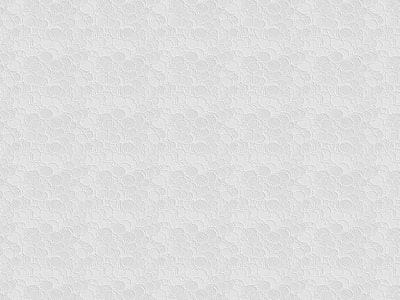
クラウドストレージや外部メモリにデータを保存することで、安全に初期化を進めることができます。
次に、初期化後にアプリや設定が元に戻るかどうかという点もよく聞かれます。初期化を行うと、すべてのアプリや設定が工場出荷時の状態に戻ります。そのため、再度アプリをインストールし、設定を行う必要があります。
トラブルシューティングのヒントとして、初期化がうまくいかない場合の対処法があります。例えば、デバイスがフリーズしている場合は、強制再起動を試みることが有効です。また、初期化中にエラーが発生した場合は、電源を入れ直し、再度初期化を試みることをお勧めします。
最後に、デバイスの初期化は特定の理由に基づいて行うべきです。例えば、デバイスの動作が不安定になった場合や、他のユーザーにデバイスを譲渡する際には、初期化が推奨されます。
以上のように、Androidの初期化方法についての疑問やトラブルシューティングのヒントを理解しておくことで、スムーズに初期化を行う準備が整います。
まとめ
これにより、動作が遅くなる原因を排除し、ストレージを有効活用することが可能になります。
また、初期化後には再設定が必要になるため、必要なアプリや設定をリストアップしておくことをお勧めします。



コメント